On olemassa monia erilaisia vihjeitä, Linux, joka voi todella parantaa elämääsi ja tuottavuutta. One such trick is learning how to schedule shut down on Linux PC.
Tässä oppaassa tarkastellaan kuinka ajoittaa minkä tahansa Linux-tietokoneen niin, että se sammuu automaattisesti aikataulussa. Lisäksi käsittelemme miten hyödyntää hyödyllistä rtcwake työkalu automaattiseen tietokoneen herätykseen!
Sammutustyökalu

Linuxin kytkeminen pois päältä toimii parhaiten sisäänrakennetun kanssa sammuttaa työkalu. sammuttaa Ohjelma sisältyy kaikkiin Linux-jakeluihin automaattisesti, joten sen asentamista ei tarvitse suorittaa. Sen käyttäminen on melko yksinkertaista ja toimii 24 tunnin ajan.
Huomaa: et ole varma kuinka 24 tunnin aika toimii? Käytä tätä ilmaista muunnoslaskutyökalua.
Linux-järjestelmän kytkeminen päälle tai pois päältä edellyttää pääkäyttäjän oikeuksia. Sammutus ei toimi oikein ilman juurikuorta. Saadaksesi pääkäyttäjä avaa päätelaite ja kirjaudu sisään pääkäyttäjälle su. Vaihtoehtoisesti, jos su ei toimi, kokeile sudo -s.
su -
tai
sudo -s
Juurella, sammuttaa komento toimii nyt. Voit sammuttaa Linux-tietokoneesi heti seuraavasti:
shutdown -P now
Vaihtoehtoisesti voit ajoittaa sammutuksen tiettyyn aikaan korvaamalla nyt tietyllä aikavälillä. Tässä esimerkissä asetamme Linuxin sammuttamaan itsensä tarkalleen kello 19:25 (07:25).
shutdown -P 19:25
Aikataulun mukainen sammutuskomento voidaan peruuttaa milloin tahansa C lippu. Peruuta sammutus:
shutdown -c
Käynnistä uudelleen sammutustyökalulla
Käyttämällä sammuttaa komento sammuttaa Linux-tietokone automaattisesti automaattisesti asetettuun aikaan on kätevä. Nimestään huolimatta sammuttaa kykenee paljon enemmän. Yksi tämän komennon hyödyllisimmistä ominaisuuksista on “uudelleenkäynnistys” -lippu. Sen avulla komento käynnistää Linux-tietokoneesi uudelleen aikataulussa.
Käyttämällä R lippu ajoittaaksesi uudelleenkäynnistyksen sammuttaa toimii samalla tavalla kuin P lippu toimii. Kirjoita vain komento, määritä aika ja käytä lippua:
shutdown -r 19:25
Kuten aina, poista uudelleenkäynnistyskomento käytöstä tekemällä sammutus -c.
Aikataulu Herätys
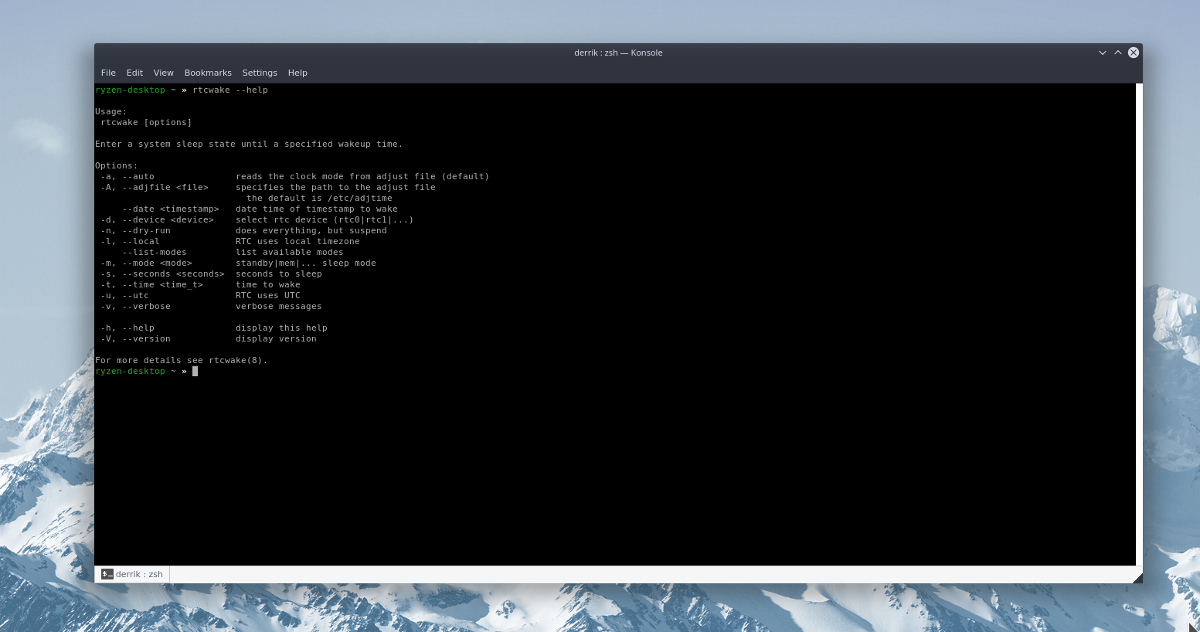
Rtcwake on työkalu, jonka avulla käyttäjät voivat keskeyttää tietokoneensa ja ajoittaa sen heräämään myöhemmin. Toisin kuin sammuttaa, rtcwake komento voi käyttää erityyppisiä aikatauluja. Erityisesti se toimii sekä sekuntien että UTC-ajan (24 HR) ajan kanssa.
Tällä työkalulla on paljon erilaisia asetuksia ja ominaisuuksia. Saadaksesi kaiken irti rtcwake, tallenna komento cheatsheet tekstitiedostoon myöhempää lukemista varten.
rtcwake --help >> ~/rtcwake-help.txt
Keskeytä RAM-muistiin ja herätä
Suosittu tapa nukkua tietokone on keskeyttää se RAM-muistiin. Monet ihmiset menevät tällä reitillä sen sijaan, että keskeyttäisivät levylle, koska RAM-keskeytyminen tarjoaa erinomaiset virransäästötoimet kannettaville tietokoneille. Kanssa rtcwake työkalu, tämäntyyppinen keskeyttäminen voidaan automatisoida. Aikataulu Linux-tietokoneesi keskeytymään automaattisesti RAM-muistiin ja herättämään 8 tuntia myöhemmin, kirjoita seuraavat komennot.
Huomaa: RTCwake-työkalu voi käyttää sekä sekuntia että UTC-aikaa. Tarkempiin herätyksiin on parasta käyttää sekuntia.
su -
tai
sudo -s rtcwake -m mem -s 28800
Keskeytä levylle ja herää
Haluatko keskeyttää levylle, kun laitat Linux-tietokoneesi nukkumaan? Miksi et ajoittaisi sitä rtcwake! Hanki juurikuori ja tee seuraavat toimet ripustaaksesi levylle 12 tunniksi.
rtcwake -m disk -s 43200
Keskeytä ja muut operaatiot
Automaattinen nukkuminen ja herättäminen on melko hyödyllistä, mutta entä ohjelmien käynnistäminen heti herätyksen jälkeen? Onneksi Linuxin ja UNIXin toimivuuden ansiosta se on helppo liittää rtcwake muihin komentoihin. Esimerkiksi käynnistääksesi Libre Office -sovelluksen heti rtcwake palaa keskeytyksestä, suorita tämä komento.
Huomaa: kun putkia muita komentoja rtcwake, on parasta käyttää sudoa, muuten ohjelmat tai skriptit voivat avautua väärän käyttäjän kanssa.
sudo rtcwake -m mem -s 28800 && libreoffice
lisääminen && käskee Bash-kehotuksen tehdä yksi toimenpide JA toinen ja niin edelleen. Esimerkiksi, jos haluat käynnistää useita ohjelmia jäädytyksestä palaamisen jälkeen, kokeile:
sudo rtcwake -m mem -s 2800 && libreoffice && firefox && gnome-terminal && gimp
Älä keskeytä, mutta herää
Ja rtcwake työkalu keskeytyy usein heti, vain herätäksesi myöhemmin. Jos haluat keskeyttää Linux-tietokoneesi sopivaksi katsomallasi, mutta ajoittaa herätyksen, sinun on käytettävä ei ominaisuus. käyttämällä ei kertoo rtcwake ei keskeyttää, mutta herätä asetetussa aikataulussa.
Käyttämällä ei lippu rtcwake tarkoittaa, että jousituksen tyyppiä ei tarvitse määritellä, koska järjestelmä olettaa käyttäjän tekevän sen myöhemmin manuaalisesti. Sen sijaan määritä vain milloin herätä.
su -
tai
sudo -s rtcwake -m no -s 43200</ P>













Kommentit